購入したのは、「TimeP@CKⅢ100」
紙(タイムカード)への印字と、データでの集計の両方ができるためこれにしました。
タイムレコーダーを使用して、タイムカードに名前を印字することができます。
印字される名前は半角のカタカナのみで、付属のソフト「サッと勤怠with」を使用して登録する必要があります。
TimeP@CKⅢを初めて使う場合の流れ
大まかな流れ
TimeP@CKを初めて導入した場合の流れは次のようなものになります。
- 「サッと勤怠with」のインストールと初期設定
- 従業員情報の登録
- タイムカードの準備(印字)と打刻
- データのチェック・集計
「1」: 導入時に行ってしまえば、後はほとんど使用しません。
「2」: 従業員の変動が少ない場合には、導入時に設定した後はほとんど使いません。
「3」: 必ず行うことになる作業です。
「4」: PCで勤怠の集計を行う場合には、必ず行うことになる作業です。
「サッと勤怠with」のインストールと初期設定
導入時の設定の際は、設定の流れの中で、上の大きな流れの「2」(従業員登録)まで行ってしまうことになります。
- 「サッと勤怠with」のインストール
- 「サッと勤怠with」を使用して締日、休日等の設定
- 基本設定
- 集計方法の設定
- 休日設定
- データ管理
- 従業員登録を行います
- 大まかな流れの「2」に該当します
締め日等の設定の説明は、「サッと勤怠with」に付属している説明書(ガイド)見ると詳しく説明が載っています。
「サッと勤怠with」導入ガイドに沿って設定していけば一通り設定が終わります。詳しく知りたいときには「サッと勤怠with」ガイドを引けばより詳しく調べられます。
TimePack クラブ
基本設定で加入する画面がありますが、加入は必須ではないのですが、ソフトの最新版が送られてきたりするようなので加入しておいても良いかなと思います。
データ管理(従業員登録)
従業員番号と氏名だけですが、エクセルに打ち込んだデータをコピペできますので、あらかじめリストを作成してある場合にはコピペすると楽です。
フリガナを入力する場合には、面倒ですが個人ごと詳細設定から入力するしかないようです。
タイムカードへの印字と打刻
TimeP@CKでは、タイムカードに氏名(カタカナ)を印字することができます。
この際に印字される項目は、タイムレコーダーに登録されている管理番号とフリガナです。
- 「サッと勤怠with」で従業員登録をする。氏名(カナ)
- 詳細設定にてカナを設定しておくと、タイムカードにカナが印刷される
- 導入時は、初期設定の流れの中で、この従業員登録まで行ってしまうことになっている。
- 2回目以降は、この作業の前に、タイムレコーダーの従業員情報を「サッと勤怠with」に取り込む作業を行う
- タイムレコーダーへ従業員情報送信
- タイムレコーダーを使用して、タイムカードへ連続印字
- 「登録」ボタンを3秒以上長押しする
- 登録方法の選択
- 「1」を選択し、「出」ボタンで決定
- 次回以降、従業員の増減がない場合は「2」を選択
- 当月、来月を選択(+-ボタン)し、出ボタン
- 「+」、「-」ボタンで変更し、「出」ボタンで決定
- 締切日の設定
- 締切日が複数ある場合は、締切日を選択し、「出」ボタンで決定
- 印字開始
- タイムカードを順番に挿入し、印字する
- 印字終了
- 印字が終了したら、「徹夜」ボタンを2回押す
- タイムカードの打刻開始
- 「サッと勤怠with」へデータの取り込み(カード割り当てが自動化される)
- タイムレコーダーにて次月使用タイムカードの継続印字
- 従業員の増減
増加があれば「1」へ。なければ「4」へ
減少があれば、代務レコーダーから従業員管理番号を削除
「4」: 従業員による日々の打刻
「5」: 勤怠データをPCで利用する際に行う。